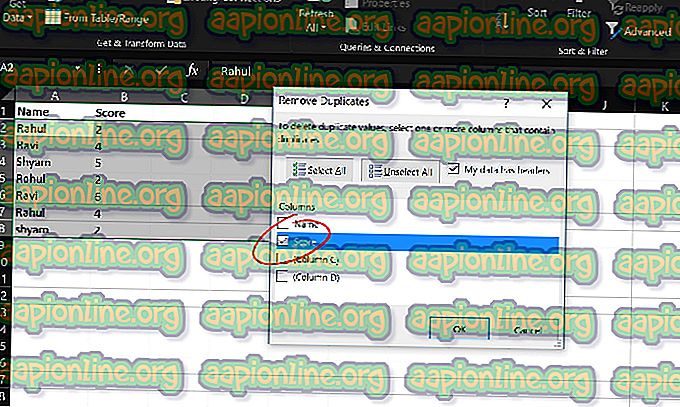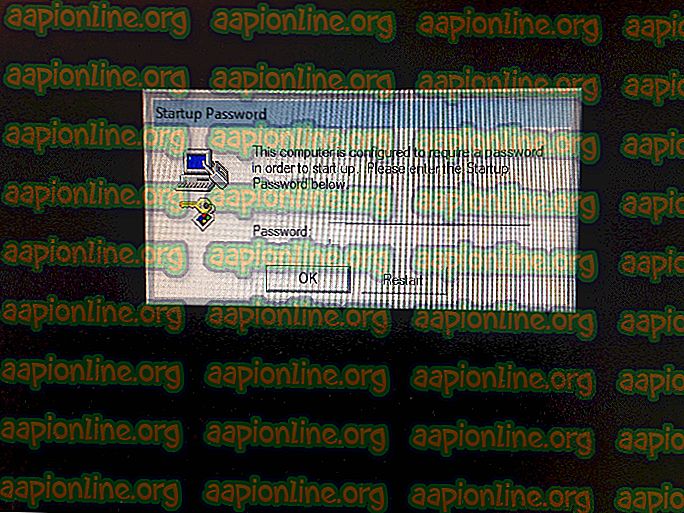Kā neatgriezeniski slēgt Microsoft kontu un izdzēst saistītos datus
Ir daudz iemeslu, kāpēc rodas kārdinājums slēgt savu Microsoft kontu. Varbūt jūs izmantojat citu kontu vai varbūt pārejat uz citu darbvirsmas operētājsistēmu. Pat ar visām jaunajām funkcijām, kuras tiek ieviestas, Windows 10 nebūt nav universāls panākums. Daudzie privātuma pārkāpumi, slikti izstrādātā sākuma izvēlne un viss bloatware komplekts var likt jums apsvērt iespēju izdzēst Microsoft kontu.
Jūsu Microsoft konta dzēšana nozīmē daudz vairāk nekā tikai niknuma paziņošanu mātesuzņēmumam - tas ir lielisks veids, kā nodrošināt, ka Microsoft neizmanto nevienu no jūsu datiem bez jūsu piekrišanas. Ja jūs veicat papildu jūdžu un izdzēsīsit sevi no uzņēmuma datu bāzes, jūs arī aizliegsit trešo personu avotiem vākt uzvedības informāciju par jums.
Paturot to prātā, mēs esam izveidojuši virkni detalizētu rokasgrāmatu, kas jums, puiši, atvieglos visu jūsu konta datu dzēšanu. Zemāk ir norādītas divas vienlīdz svarīgas darbības, kas nodrošinās, ka no uzņēmuma serveriem tiks izdzēsti visi dati, kas atrodas jūsu Microsoft kontā.
Kā neatgriezeniski izdzēst Microsoft kontu
Lai nodrošinātu visu jūsu Microsoft konta datu tīrīšanu, jums jāveic divas lielas darbības.
Pirmkārt, mēs parādīsim, kā lokāli izdzēst jūsu Microsoft konta datus. Tad, ja izmantojat arī Outlook kontu, jums būs jāpiesakās tīmekļa versijā un tā jāaizver.
Visbeidzot, pēdējais solis ir sava konta un konta informācijas tīrīšana no Microsoft vietnes. Izpildiet šādas metodes, lai nodrošinātu, ka pareizi izdzēšat savu Microsoft kontu un citus saistītos datus.
1. darbība: Microsoft konta dzēšana lokāli
Sāksim ar to, ka mēs rūpēsimies par visiem konta datiem, kas atrodas jūsu vietējā mašīnā. Ņemiet vērā: ja jūs joprojām esat pierakstījies tajā pašā kontā, kuru mēģināt izdzēst, to nevarēsit izdzēst. Tā vietā jums būs jāizveido papildu vietējais konts.
Lai lokāli izdzēstu savu Microsoft kontu, rīkojieties šādi:
- Pārliecinieties, vai esat pieteicies Microsoft kontā, kas nav tas, kuru mēģināt izdzēst. Tas var būt lokāls konts vai cits Microsoft konts.
- Nospiediet Windows taustiņu + R, lai atvērtu jaunu dialoglodziņu Palaist . Pēc tam ierakstiet “ ms-settings: otherusers ” un nospiediet taustiņu Enter, lai iestatījumu rūts atvērtu cilni Ģimene un citi cilvēki .

- Noklikšķiniet uz konta, kuru vēlaties izdzēst, un izvēlieties Noņemt . Pēc tam vēlreiz noklikšķiniet uz Jā, lai apstiprinātu sava Microsoft konta dzēšanu no šī datora.

2. darbība: noņemiet kontu no Microsoft datu bāzes
Ņemiet vērā, ka pēc 1. darbības pabeigšanas jūsu dati joprojām atrodas Microsoft serverī un joprojām ir viegli pieejami Microsoft un citiem trešo personu uzņēmumiem, kas uzvedības datus pērk vairumā.
Par laimi, ir veids, kā no Microsoft datu bāzes izkopēt visu jūsu konta informāciju. Bet pirms mēs iepazīstinām jūs ar visu procesu, ir svarīgi iztukšot digitālo maku no Windows veikala un atcelt visus aktīvos abonementus. Vēl vairāk, pārliecinieties, ka visi dokumenti, attēli vai cita veida personas dati tiek droši saglabāti.
Kad esat gatavs turpināt, rīkojieties šādi:
- Apmeklējiet šo saiti (šeit) un augšējā labajā stūrī noklikšķiniet uz pogas Pierakstīties .

- Pierakstieties, izmantojot Microsoft kontu, kuru vēlaties aizvērt, izmantojot vēlamo pierakstīšanās metodi.

- Kad esat pieteicies ar Microsoft kontu, kuru vēlaties aizvērt, noklikšķiniet uz cilnes Drošība (zem konta ).

- Ritiniet uz leju Drošības pamati lapas apakšā un noklikšķiniet uz vairākām drošības opcijām .

- Papildu drošības opciju izvēlnē ritiniet uz leju līdz nākamajam lapas apakšdaļai un sadaļā Aizvērt kontu noklikšķiniet uz Aizvērt manu kontu .

- Nākamajā lapā izlasiet aktīvo darbu sarakstu, lai pārliecinātos, ka nezaudējat datus vai kredītus. Kad esat pārliecinājies, ka esat gatavs doties, noklikšķiniet uz pogas Tālāk .

- Izlasiet katru konta slēgšanas efektu un atzīmējiet katru saistīto izvēles rūtiņu, lai apstiprinātu faktu, ka esat saņēmis brīdinājumus.

- Kad visas izvēles rūtiņas ir pārbaudītas, noklikšķiniet uz nolaižamā saraksta Atlasīt iemeslu un atlasiet scenārijam vistuvāko ierakstu. Kad esat izvēlējies iemeslu, noklikšķiniet uz Atzīmēt kontu slēgšanai .

- Kad esat tik tālu nokļuvis, ņemiet vērā, ka jūsu konts ir atzīmēts kā slēgts. Pēc 60 dienām jūsu konts un visa ar to saistītā informācija tiks neatgriezeniski noņemta no Microsoft serveriem. Bet paturiet prātā, ka šajā laikā jums joprojām ir iespēja pārtraukt noslēguma procedūru. To var izdarīt, vienkārši piesakoties savā kontā, izmantojot šo saiti ( šeit ).